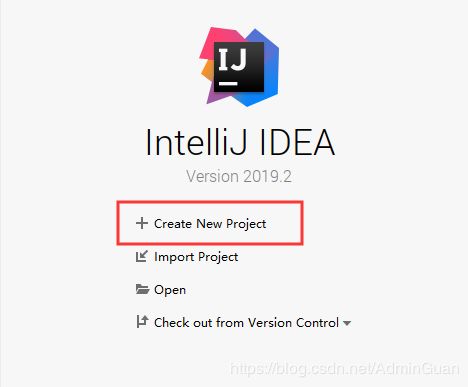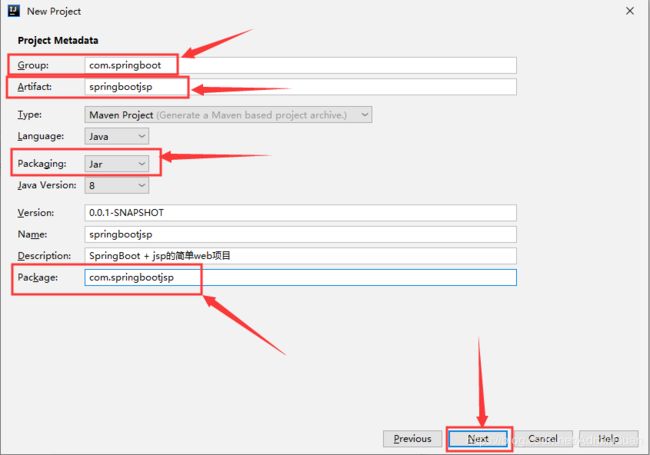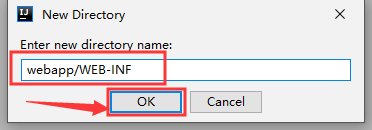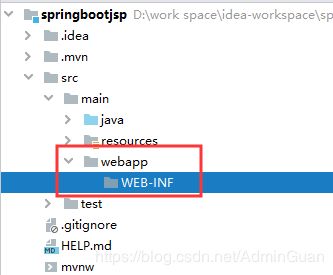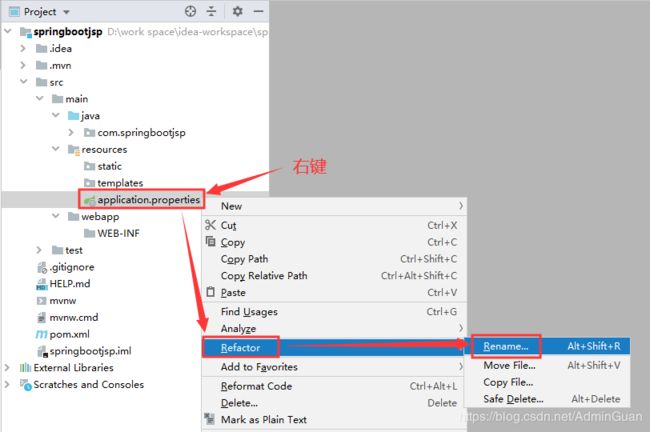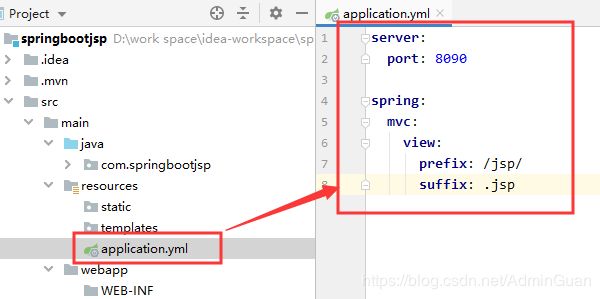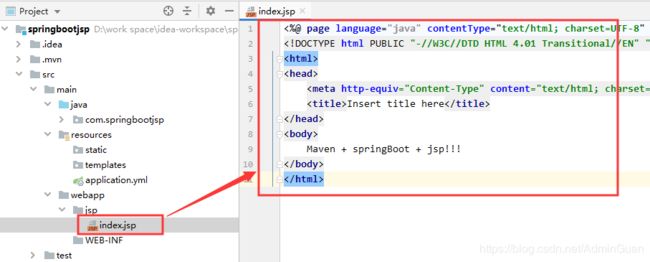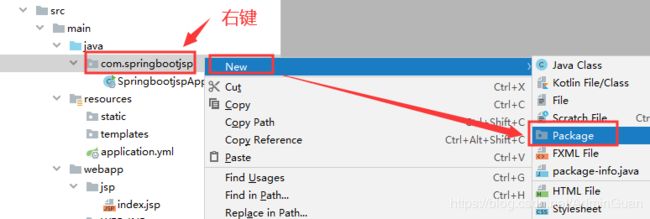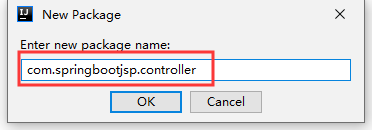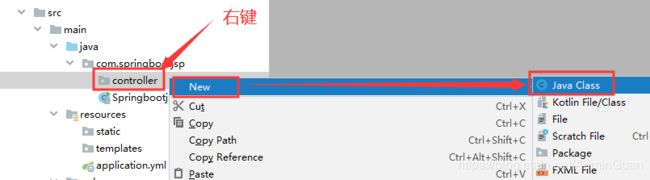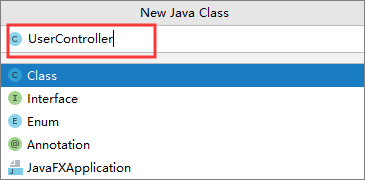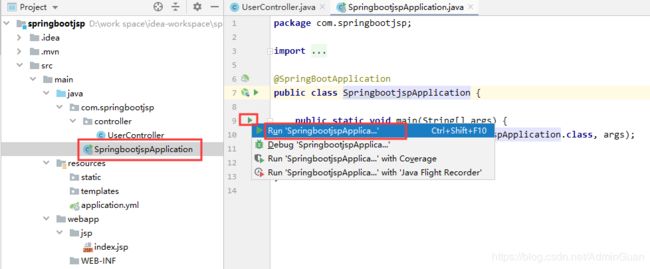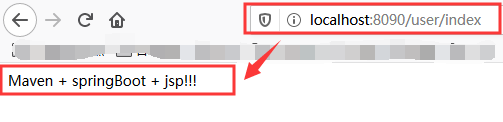使用idea搭建SpringBoot + jsp的简单web项目
1、创建SpringBoot项目,点击Create New Project ---> 选择Spring Initializr使用默认配置 ---> 点击Next
2、填好Group和Artifact,可以在Packaging选择包模式(jar包或war包),更改Package,点击Next
Group(组织Id):一般为公司域名的反写,个人项目建议采用“pers(个人发起、独自完成、可分享的项目)或priv(个人发起、独自完成、非公开的私人项目)+个人名”的形式
Artifact(模块名称):实际对应项目的名称,就是项目根目录的名称
Type(项目构建类型):使用Maven还是Gradle构建项目
Language(开发语言):选择Java语言还是其他语言
Packaging(最终生成包的类型):使用Jar包还是War包作为项目的最终打包方式,后续可以在项目的配置文件中进行修改
Java Version(Java版本)、Version(项目的版本号)、Name(项目名称)、Description(项目描述)
Package(项目的包):包名则是根据“组织Id+模块名称”规则自动生成,一般情况下没有必要去进行修改
3、在Web里面勾选Spring Web 【如果使用到数据库和MyBatis就在SQL里面勾选JDBC API + MyBatis Framework + MySQL Driver】这里直接点击Next不勾选SQL里面的
4、直接点击Finish完成
5、完善项目结构,在main目录下新建 webapp 文件夹,在 webapp 下新建 WEB-INF 文件夹【WEB-INF是Java中WEB应用的安全目录。所谓安全就是客户端无法访问,只有服务端可以访问的目录。WEB-INF文件夹下有web.xml配置文件】【webapp/WEB-INF】
.idea文件夹:存放项目的一些配置信息,例如IDE的一些配置(主题、字体等)、缓存、版本控制和历史记录等信息
.mvn文件夹:展开有个wrapper文件夹,其中存放maven-wrapper.jar和maven-wrapper.properties和MavenWrapperDownloader.java三个文件
src文件夹:用来存放源代码的文件夹。main是源文件夹,包括存放Java代码的“java”文件夹和存放静态资源的“resources”文件夹。在“java”文件夹中可以看到第二步输入项目的基本信息”时配置的包名而自动生成的一个包,其中含有自动生成的"XxxApplication"类,它是整个项目的入口类,通过其中的run方法启动项目;而“resources”文件夹中包含两个文件夹和一个文件,“static”文件夹默认存放静态资源也就是静态页面,“templates”文件夹默认存放视图模板也就是动态页面(需要引入官方推荐使用的Thymeleaf模板引擎组件或FreeMarker等第三方的模板引擎)。但是在目前的企业级Web应用中,前后端分离是大势所趋,视图层技术日渐式微,不过这两个文件夹Spring官方还是给予了提供;“application.properties”是一个配置文件,包含系统属性、环境变量、命令参数等信息,Spring Boot启动时默认加载该配置文件。此处建议将该配置文件由.properties格式改为.yml格式(虽然两者皆为官方推荐的格式),因为相比较而言.yml比.properties更好用。test是测试文件夹,存放我们编写的测试类
在src文件夹下方的文件中,还有mvnw、mvnw.cmd两个文件。其实mvnw就是一个maven wrapper script,可以让你在没有安装maven或者maven版本不兼容的条件下运行maven的命令,mvn.cmd是执行mvnw命令的cmd入口。它的原理是在maven-wrapper.properties文件中记录你要使用的maven版本,当我们执行mvnw clean命令时,发现当前环境中的maven版本和期望的版本不一致,那么就下载期望的版本,然后用期望的版本来执行mvn命令。在实际的开发过程中,我们应该保证开发环境安装了maven且maven版本与期望版本保持一致。所以这个文件夹与下面的mvnw、mvnw.cmd两个文件均可以删除
.gitignore:用来忽略Git版本库控制的。即在Git中如果想忽略掉某个文件,不让这个文件提交到版本库中,这可以将这个文件加入到.gitignore的忽略规则中。不过在实际开发过程中,不推荐使用IDEA自带的Git管理工具。相比于专业的Git管理插件,它显得不是那么好用。大神们会直接采用Git命令的方式进行Git操作,而我们普罗大众一般使用拥有图形化界面的客户端进行Git操作。目前在互联网公司中比较流行的一款Git管理工具是SourceTree,不过我本人使用的是Fork(https://git-fork.com/),相比于SourceTree更加轻量级。因为不推荐使用IDEA自带的插件进行Git管理,所以该文件也没有必要留存,可以将.gitignore文件删除
HELP.md:整个项目的帮助文档
pom.xml:Maven的配置文件,主要描述了项目的Maven坐标、依赖关系、开发者需要遵循的规则、缺陷管理系统、组织、licenses以及其他所有的项目相关因素,是项目级别的配置文件
xxx.iml:IDEA的工程配置文件,里面是当前项目的一些配置信息,例如历史记录、版本控制信息等
External Libraries:项目的外部依赖,此处的外部依赖由Maven自动导入,一般不需要操作和干预
Scratches and Consoles:划痕和控制台,IDEA提供的一个临时的文件编辑环境,通过该环境你可以写一些临时注释和项目上下文之外的代码片段,相当于一个草稿本的功能
6、在pom.xml配置文件中添加支持jsp的依赖
javax.servlet
javax.servlet-api
provided
javax.servlet
jstl
org.springframework.boot
spring-boot-starter-tomcat
provided
org.apache.tomcat.embed
tomcat-embed-jasper
7、配置完后右键项目选择Maven ---> 点击Reimport,更新项目依赖
8、把src目录 ---> main目录 ---> resources目录 ---> application.properties修改为application.yml配置文件,并进行配置
server:
port: 8090
spring:
mvc:
view:
prefix: /jsp/
suffix: .jsp9、在webapp目录下创建一个 jsp 文件目录,在 jsp 文件夹中创建一个index.jsp页面并添加内容
<%@ page language="java" contentType="text/html; charset=UTF-8" pageEncoding="UTF-8" %>
Insert title here
Maven + springBoot + jsp!!!
10、创建一个Controller包,写一个Controller层
package com.springbootjsp.controller;
import org.springframework.stereotype.Controller;
import org.springframework.web.bind.annotation.RequestMapping;
@Controller
@RequestMapping("/user")
public class UserController {
@RequestMapping("/index")
public String index() {
return "index";
}
}11、打开 XxxApplication 进行项目启动,打开 http://localhost:8090/user/index,看到输入的文字,就解决了
GitHub上的源码:SpringBoot + jsp的简单web项目源码